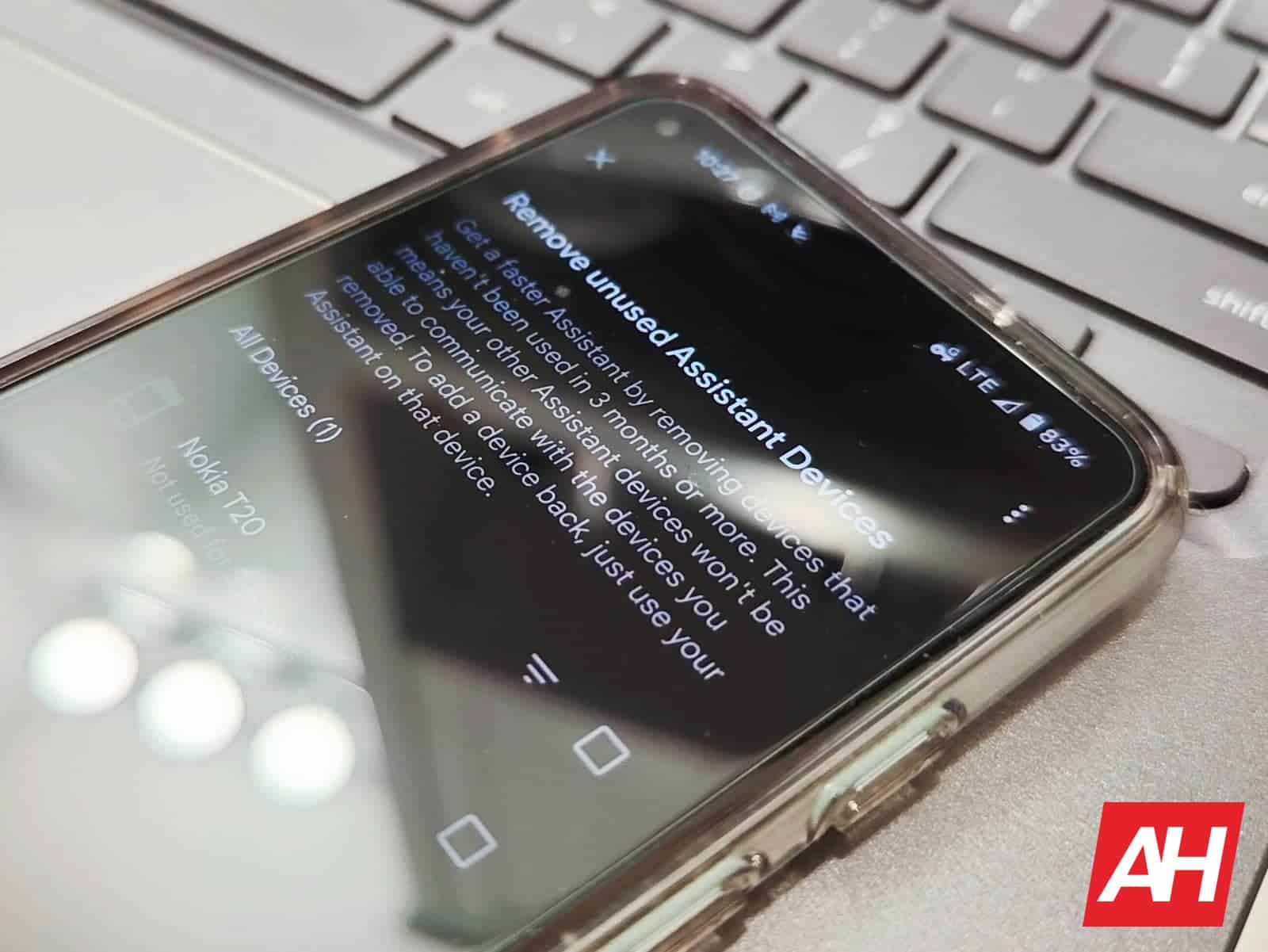
Si ha notado ralentizaciones en su Asistente de Google, puede haber una manera de acelerar las cosas. De hecho, es posible que obtenga mejores resultados de la IA en el dispositivo, independientemente de dónde la esté usando. Entonces, profundicemos y veamos qué se puede hacer para mejorar la experiencia, directamente desde su teléfono inteligente.
¿Cómo puede acelerar el Asistente de Google en los dispositivos que todavía usa?
Ahora, hay de varias formas en las que puede obtener un poco más de velocidad con el Asistente de Google en sus dispositivos. Y hay al menos algunos factores a considerar al hacerlo. Entonces, como muchas de nuestras guías prácticas, vamos a repasar la única forma que potencialmente acelerará la IA. Y cómo puede mejorar la experiencia de lo contrario.
Para empezar, su IA puede ser más lenta debido a su conexión o su hardware…
Si la velocidad de su Asistente de Google no es muy alta al tabaco, lo primero que querrás comprobar es tu velocidad de internet o datos. Y eso es porque el Asistente de Google no solo funciona en su hardware, sino también en la nube. Por lo tanto, ejecutar una prueba de velocidad con las mejores calificaciones, o ir a Google.com y escribir Prueba de velocidad, puede mostrarle si su problema está relacionado con la conexión.
Anuncio
Después de todo, Google necesita obtener detalles de la web para la mayoría de las consultas relacionadas con la búsqueda. Y debe vincularse a sus dispositivos domésticos inteligentes cuando se usa de esa manera. Todo lo cual está en la nube.
Además de eso, algunos teléfonos inteligentes simplemente no funcionan tan bien cuando se trata de usar el Asistente de Google. Esto se debe a que, en el otro lado de la ecuación, también ocurre una gran cantidad de procesamiento en el lado del hardware. Y algunos dispositivos simplemente no tienen las habilidades para mantenerse al día. Particularmente en el extremo inferior del segmento de presupuesto.
Hay muchos consejos para acelerar su teléfono y Android es cada vez más rápido. Aunque, si estás usando un teléfono económico, probablemente tampoco deberías esperar el mejor rendimiento.
Anuncio
… o acelerar la IA de Google eliminando el Asistente de los dispositivos que ya no usas o que ya no usas con frecuencia
Por supuesto, Google también agregó recientemente una forma dedicada de obtener un poco más de su experiencia con el Asistente en el frente de velocidad también y ese será el próximo tema de esta guía práctica. La gran mayoría de los teléfonos inteligentes modernos ejecutarán Assistant sin contratiempos. Entonces, puede ser que hayas usado el Asistente en demasiados dispositivos y eso esté bloqueando el sistema. Por lo tanto, seguir estos pasos también debería ayudar.
Primero, querrá asegurarse de tener la última versión de la aplicación de Google abriendo Google Play Store y buscando actualizaciones. A continuación, abra la aplicación de Google en su teléfono inteligente. o tabletaEn la aplicación de Google, seleccione la imagen de perfil en la esquina superior derecha de la interfaz de usuario; esa será su imagen de perfil o la primera inicial de su nombre de cuenta, si no ha configurado una imagenSeleccione Configuración en el menú resultanteSiguiente, seleccione”Asistente de Google”, como se muestra en nuestras imágenes de muestra a continuación. Para el siguiente paso, deberá desplazarse hacia abajo a través del menú resultante. Desplácese hasta que vea las tarjetas”Usted”y”Dispositivos”, resaltadas en la lista. Seleccione la tarjeta que dice”Dispositivos”, como se muestra en nuestras imágenes de muestra. La página resultante mostrará todos los dispositivos con los que ha iniciado sesión en el Asistente de Google. Google incluye dispositivos domésticos inteligentes, como altavoces y televisores, y teléfonos inteligentes. Desplácese hacia abajo en esta página hasta la parte inferior. En la parte inferior de la página, seleccione”Eliminar dispositivos no utilizados”. Como señala Google en la descripción de las opciones, esto debería liberar espacio y mejorar la experiencia en general. En la página resultante, verá una lista de dispositivos asistentes no utilizados. Se ordenará automáticamente por dispositivos que no se usaron durante los tres meses anteriores. Seleccione el menú de filtro de tres líneas, podrá configurar esa clasificación en una semana, un mes o tres meses. A continuación, seleccione la casilla de verificación de los dispositivos que desee. para eliminar. Tenga en cuenta que puede volver a agregar el dispositivo a su lista simplemente usándolo nuevamente. Por lo tanto, no debe preocuparse demasiado por perder nada. Seleccione el botón”Eliminar”en la barra inferior. Finalmente, seleccione”Eliminar”en la ventana emergente que aparece. Tenga en cuenta que restablecerá el dispositivo a la configuración de fábrica, aplicable a dispositivos como altavoces y concentradores inteligentes, por ejemplo